Samsung Galaxy S10 on kiiltävä ja täynnä mahtavia. Olen melko kateellinen sinulle. Vaikka J7 Refine toimii tarpeeksi hyvin, olen pitänyt S10:tä ja pelannut sen kanssa. Se on vain niin paljon… LISÄÄ. Näyttö ja näyttö ovat aivan upeita. Puhelimen kotelo on tyylikäs ja nopeus, jolla se tekee asioita, saa puhelimeni näyttämään 2000-luvun alun käänteiseltä. Älä edes aloita valokuvan laatua! Ottamasi valokuvat ovat vain upeita. Olen varma, että joskus haluat siirtää nuo taideteokset S10:stä tietokoneellesi.
Käytätkö Mac- tai Windows-konetta, S10:n yhdistäminen ja ääni-, video- ja valokuvatiedostojen siirtäminen ei ole ollenkaan vaikeaa. Pikkurilli lupaus! Sukellaan sisään ja aloitetaan!
Galaxy S10:n liittäminen Windows-tietokoneeseen
Ensimmäinen asia, joka sinun on tehtävä, on kytkeä datakaapeli puhelimeen ja kannettavan tietokoneen tai tietokoneen vapaaseen USB-porttiin. Heti kun teet niin, puhelimesi näytölle saattaa ilmestyä viesti, jossa kysytään, haluatko sallia pääsyn puhelimesi tietoihin. Sinun tulee napauttaa "Sallia" -painiketta jatkaaksesi.
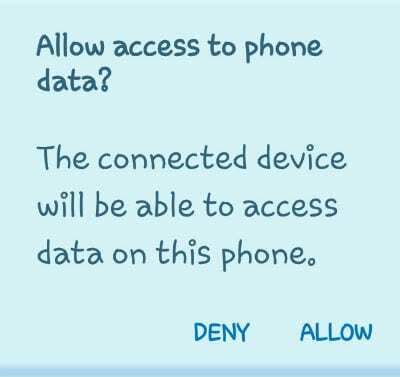
Seuraavaksi näet pienen laatikon puhelimen yläosassa, jossa lukee ”USB tiedostonsiirtoon. Napauta nähdäksesi Muut vaihtoehdot.”
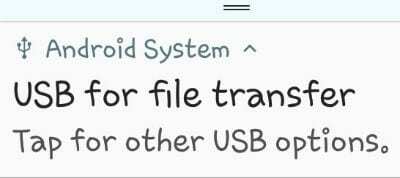
Napauta tätä ruutua avataksesi eri vaihtoehdot. Sinulla on nyt mahdollisuus valita "Siirrä tiedostoja" ja muutama muu asia. Suurimman osan ajasta aiot käyttää sitä toppia "Siirrä tiedostoja" vaihtoehto, joten mene eteenpäin ja napauta sitä nyt.
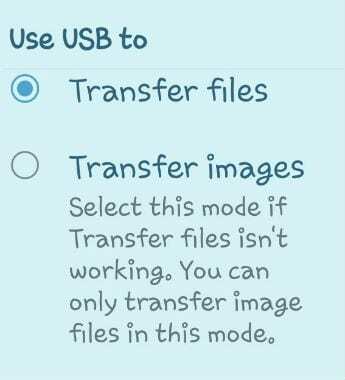
Kannettavassa tietokoneessa tai näytössä avautuu nyt laatikko, joka näyttää alla olevan kuvan kaltaisesta. Henkilökohtaisesti valitsen yleensä ensin "Avaa laite tarkastellaksesi tiedostoja". Haluan nähdä, mitä puhelimessani on, ennen kuin päätän, mitä sille teen. Jos kuitenkin haluat vain siirtää kaikki valokuvasi (tai muut tiedostosi) tietokoneellesi, valitse ylin vaihtoehto: "Tuo valokuvia ja videoita".
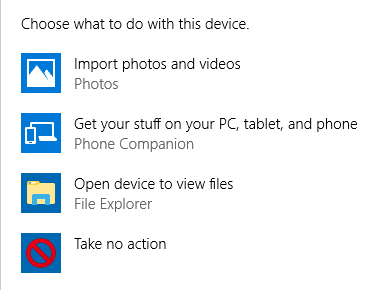
Tietokone alkaa etsiä kaikkia puhelimellasi olevia valokuvia ja videoita.
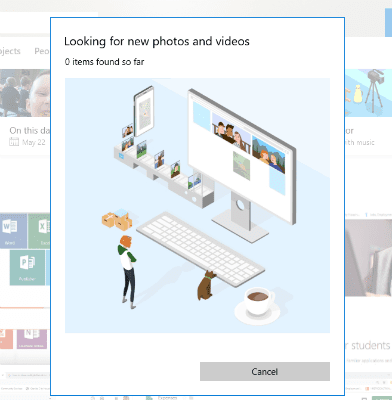
Jos sinulla on niitä paljon kuten minulla, tämän valmistuminen voi kestää hetken. Kun se on tehty, kaikki löydetyt tiedostot valitaan automaattisesti siirrettäväksi. Voit selata ja poistaa valinnan kaikesta, mitä et halua lähettää tietokoneellesi, kuten Facebook-meemejä, jotka olet ehkä tallentanut. Kun olet tehnyt valinnat, suosittelen napauttamaan -kuvaketta "Tuontivaihtoehdot" painiketta ennen kuin teet mitään muuta.
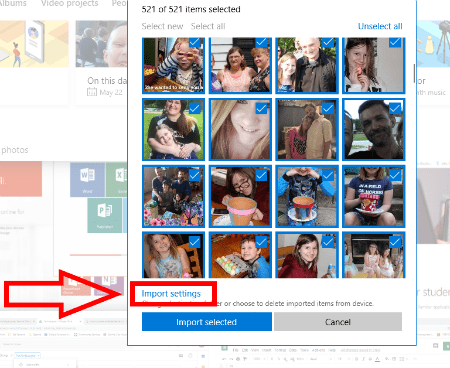
Tämä avaa laatikon, jonka avulla voit tehdä tärkeitä valintoja. Ensin sinun on valittava, mihin haluat tallentaa kuvat ja tiedostot. Seuraavaksi voit päättää, miten haluat ryhmitellä kohteet. Viimeisenä – ja tärkeintä – se kysyy, haluatko poistaa tiedostot ja valokuvat puhelimestasi, kun ne on siirretty tietokoneelle. Se on tietysti henkilökohtainen valinta, joten en kerro sinulle, valitsetko tämän ruudun vai et. S10:ssä on paljon tilaa, joten sinun ei välttämättä tarvitse poistaa niitä puhelimesta, ellet halua.
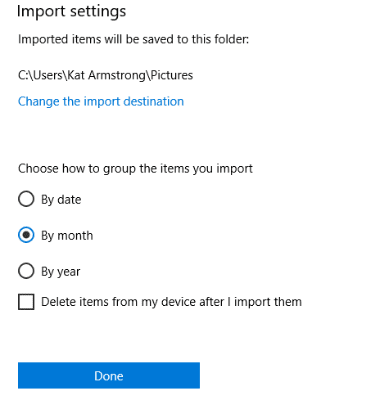
Kun valintasi on tehty, napsauta "Tehty" ja napsauta sitten tuontinäytön alaosassa sinistä "Tuo valitut" -painiketta. Kaikki tavarasi on nyt tallennettu automaattisesti kannettavaan tietokoneeseen!
Galaxy S10:n liittäminen Maciin ja valokuvien siirtäminen
- ladata Android-tiedostonsiirto Macillesi.
- Jos tämä on ensimmäinen kerta, kun käytät Android File Transferia, sinun on navigoitava siihen ja avattava se. Kun olet käyttänyt sitä kerran, se avautuu itsestään aina, kun liität S10:n laitteeseen. Liitä Galaxy S10, kun ohjelma on auki (ensimmäiset käyttäjät).
- Pyyhkäise alas S10:n yläosasta ja napauta USB-kuvaketta. Valita "Tiedostonsiirto" ja sitten lyö "Vain kerran" tai ”OK”. Joskus se voi sitten kysyä sinulta, haluatko "Aloittaa".
- Nyt Android File Transfer -ohjelma avaa ikkunansa, joka näyttää kaikki Galaxy S10:n tiedot. Napsauta kunkin löydetyn kohteen vasemmalla puolella olevia nuolia avataksesi sen kansion. Etsi tarvitsemasi tiedostot ja valitse ne – joko yksitellen tai ryhmässä, jos osaat. Pidä kohdistinta niiden päällä ja vedä ne suoraan Mac-tietokoneesi kansioon, johon haluat ne sijoitettavan, ja pudota ne sinne. Siinä kaikki!
Mitä muita kysymyksiä sinulla on Samsung Galaxy S10:stä? Olen tutkimusnörtti ja teen kaikkeni löytääkseni sinulle vastaukset.
Hyvää tiedostojen siirtoa!